 |
みなさまからの貴重なご意見で追加・改良させていただいた箇所は
赤色で表示させていただいております。
|
例えば、panda3さんとpanda4さんが対局 しています。対局が終わった時ウインドウ の右下に「局後検討」ボタンが登場します。 |
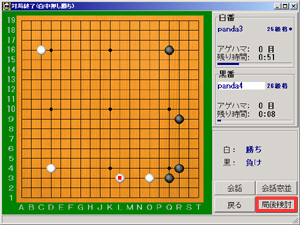 |
|
panda3さんが局後検討をしたいと思った 時に「局後検討」ボタンをクリックすると 下のダイアログが登場します。 「はい」をクリックすると局後検討が始ま ります。 
|
|
この時、「この対局をご自分のパソコン に保存しますか?」というメッセージが 表示されることがあります。 生棋譜を保存されたい方は「はい」を、 それ以外の方は「いいえ」をクリックし て下さい。 ※棋譜を保存しなくても局後検討は問題 なく行えます。 |
 |
|
また、panda4さんには右の申し込み ダイアログが表示されますので、「はい」 をクリックするとこの局後検討にpanda4 さんも参加することができます。 局後検討を辞退する場合は「いいえ」を クリックして下さい。 |
 |
|
対局を観戦していた方には、右のダイア ログが表示されます。「はい」をクリック するとこの局後検討を観戦できます。 |
 |
| また、他のユーザーも局後検討を 観戦することができます。 なお、対局一覧画面で、通常の対局の ほかに局後検討を選ぶことができます。 (水色で表示され、クリックして選択 すると紺色に変わります。) |
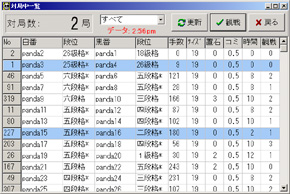 |
| 局後検討の盤面は下図のようになっています。 |
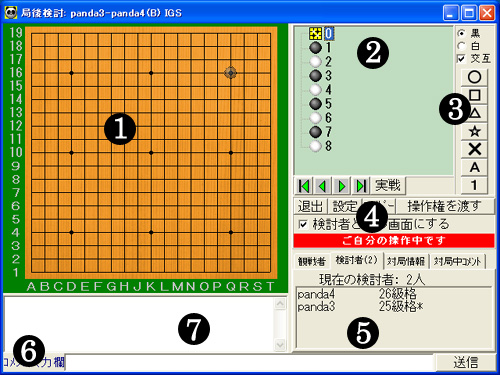 |
| ① 盤面 現在の盤面を表示します。また、ここをクリックすることにより、 新たに検討手順を入力することができます。 |
| ② 手順ツリー 実際に行なわれた手順と検討手順が表示されます。 |
| ③ マーク部分 盤面に、○や数字などを書くためのツールです。 |
| ④ オペレーションボタン 局後検討中の様々な操作を行ないます。 |
| ⑤ 情報パネル 参加者・コメント・操作番・また、元の対局情報が表示されます。 |
| ⑥ コメント入力欄 コメントを入力します。また、定型メッセージから選ぶこともできます。 |
| ・手順の再現方法 手順ツリーをクリックしたり、オペレー ションパネルの矢印、盤面の色のうすい 石をクリックすることで、これまでの対 局を再現することができます。 また「実戦」ボタンをクリックすること により、いつでも実戦の手順に戻ること ができます。 |
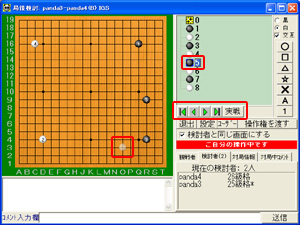 |
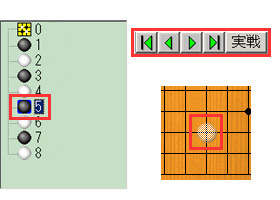 |
| ・検討手順の入力方法 手順の途中で検討手順を入力したい場合 は、盤面をクリックすることで検討手順 を入力することができます。(※1) 検討手順に入ると、手順ツリーの部分に 検討手順のマークが表示されます。(※2) |
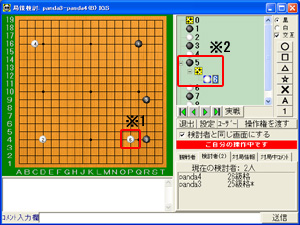 |
|
また、右側のマークボタンをクリックする ことによっていろいろなマークを入力する ことができます。 ボタンをクリックするとボタンが凹みます。 ボタンが凹んでいる間は、碁盤をクリック するとそのマークを付けることができます。 へこんだボタンをもう一度クリックすると 元に戻ります。 |
 |
|
また、盤面を右クリックすることにより、オプションメニューが表示されます。 それぞれの使い方は以下のとおりです。 | |
|
 |
|
また、コメント入力欄にコメントを入力 し、「送信」ボタンを押すことにより、情 報パネルにコメントを表示させることも できます。 |
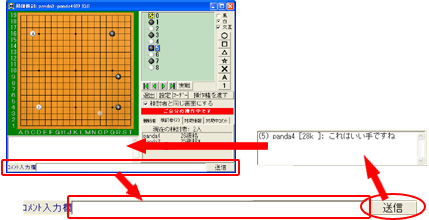 |
|
また「定型メッセージ」ボタンをクリックし、メッセージを 選択すると、コメント入力欄に選んだメッセージが自動的に 入力されます。 |
 |
|
局後検討では、『操作中』の人だけが、手順の入力や マークを置くなどの操作を行うことができ、他の人は 操作を行うことができません。 局後検討では、一度に操作できるのは一人だけです。 |
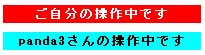 |
| 操作を希望する場合は、「操作を希望する」ボタン をクリックします。 その時点で操作している人が了解したら、操作する ことができます。 |
 |
|
局後検討を始めた方は、局後検討の設定を行うことができます。 「設定」ボタンをクリックすると、設定ダイアログが表示されます。 |
|
|
設定内容は次の通りです。 「誰でも局後検討を観戦できる」にチ ェックが付いていると、「観戦」ボタ ンをクリックしたときに表示される対 局中一覧に表示されます。 チェックをはずすと、対局中一覧に表 示されず、対局者同士のプライベート 局後検討となります。 「観戦者がコメントできる」にチェック が付いていると、観戦者もコメントを 送ることができ、送られたコメントは 随時(コメントを送信したユーザーの ユーザーIDと一緒に)表示されます。 観戦者からのコメントを拒否したい場 合は、チェックをはずせば、コメント を送られることはありません。 |
 |
|
局後検討を終了した時に、検討内容を保存 するかどうかを選択することができます。 「この局後検討をご自分のパソコンに保存し ますか?」というメッセージが表示されます ので、局後検討のコメントの入った棋譜を 保存することができます。 |
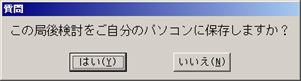 |
| 保存した局後検討は、「保存棋譜の再現」 の一覧に表示され、見ることができます。 また新たに手順やマークを追加したり、コメ ントを追加することもできます。 (○や△などのマークを追加する場合は、置 きたい場所を右クリックして、「○」や 「△」などのメニューを選択して下さい。) |
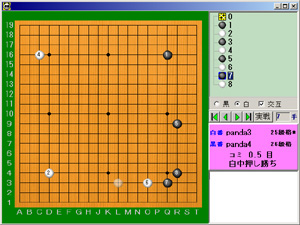 |